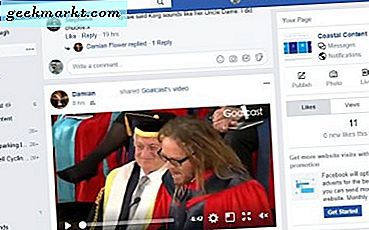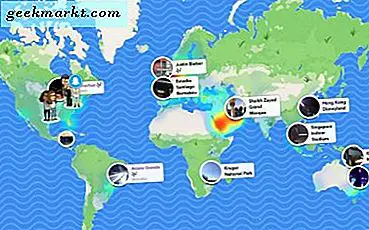
Der er tilsyneladende ikke noget som dårlig offentliggørelse, hvilket lige så godt som den nylige tilføjelse af Snapchat Maps ikke er blevet almindeligt velkommen. Jeg synes, at det er en nydelig ny funktion, men du skal passe på, hvordan du bruger den. Hvis du vil vide, hvad alt om det er, så kan du se og bruge Snap Maps.
Snap Maps handler om geolocation og bringer dine snaps i en geografisk sammenhæng. Når den er aktiveret, kan du tage et øjeblik på et sted eller en begivenhed, og få den vist på et kort, der viser, hvor du er, og hvornår du tog snappen. Når den anvendes på en velinformeret måde, tilføjer den en helt ny dimension til at tage snaps, men det behøver pleje.
Der er tydelige ulemper at vise, hvor du er, og når du er der. Derfor vil jeg dække privatlivets muligheder i slutningen.

Brug af Snap Maps
Hvis du holder dine apps opdaterede, skal du allerede have Snap Maps. Den blev introduceret i juni 2017 og vil sandsynligvis være blevet downloadet til din telefon som en del af sin sædvanlige opdateringsplan.
For at få adgang til Snap Maps:
- Åbn Snapchat og få adgang til kameraet.
- Knip for at zoome ind i midten af kameraskærmen.
Du skal se Snap Maps. Du kan navigere med fingeren til at trække og knibe eller skubbe for at zoome ind eller ud. Du vil også sandsynligvis se ikoner på kortet, hvor andre brugere har taget snaps og uploadet dem. Du kan vælge en for at se hvad og hvorfra herfra, hvis du vil.
Når du først bruger Snap Maps, bliver du taget til en installationsskærm. Her vælger du, om du vil tillade lokaltilgang og hvem du vil kunne se din placering. Hvis du vælger at tillade placering, kan du derefter vælge hvem der skal se, hvor du er, og din placering snaps. Du kan vælge Kun mig (Ghost Mode), Mine venner og Vælg venner. Alle tre er ret selvforklarende.
Kun Mig er den indstilling, du vil bruge, hvis du vil fravælge Snap Maps. Mine venner vil sikre, at kun de, du har venner på Snapchat, vil kunne se dine bidrag. Vælg Friend giver dig mulighed for manuelt at vælge hvem der skal se disse snaps og hvem der ikke gør det. Denne sidste mulighed er meget nyttig, da den kan tilpasses for at opfylde dine nøjagtige behov.
Hvis du vælger at bruge Location-tjenester, vil du altid se på kortet som et ikon med din Actionmoji, når du bruger Snapchat. Hver gang du får adgang til Snapchat, opdateres din placering, og eventuelle snaps du tager og deler vises på kortet. Snap Maps sporer dig ikke i realtid. Det angiver kun din placering, når du bruger appen.
Udover at give venner mulighed for at se, hvor du er og hvad du snakker, kan du også offentliggøre Snap Maps. Dette bruges hovedsagelig til historier, og du kan oprette en historie og sende den offentligt til kortet.

Brug af Snap Maps sikkert
Nu er begyndelsen af stalking og sporing døde nede, vi kan se godt på sikkerhedsimplikationen af Snap Maps. Ja din placering kan offentliggøres. Ja venner vil vide, hvor du er, og hvad du er i stand til og ja, denne information kan misbruges. Men du kan også kontrollere, hvordan og hvor meget information der deles.
Du behøver ikke bruge Snap Maps. Du kan bruge Ghost Mode eller bare slukke GPS på din telefon. Du kan begrænse, hvem der ser dig med de oprindelige indstillinger i Snap Maps. Plus, Snapchat ved kun, hvor du er, når du bruger appen. Hvis du ikke vil vises på kortet, skal du ikke åbne appen.
Ændring af privatlivets indstillinger i Snap Maps
Du kan til enhver tid ændre dine Snap Maps-indstillinger.
- Åbn Snapchat og få adgang til kameraet.
- Knip for at zoome ind i midten af kameraskærmen.
- Vælg tandhjulikonet øverst til højre på kortskærmen.
- Vælg Ghost Mode for at slukke for placeringstjenester inden for Snapchat.
Du kan også slukke for GPS på din telefon, hvis du foretrækker det. Dette forhindrer Snapchat at vide, hvor du er til enhver tid. Det forhindrer også andre apps i at vide, hvor du er eller arbejder normalt, hvis de bruger GPS, så husk det, hvis du bruger det.
Snap Maps er en cool funktion, der tilføjer et andet element til det sociale netværk. Ja det ser ud til at være lidt uhyggeligt først, men når du ser hvordan det virker, og ved at du kan slukke eller ikke bruge det, når du har lyst til det, kan du slappe af.
Har du fået nogle tips til at få mest muligt ud af Snap Maps? Fortæl os om dem nedenfor, hvis du gør det!